第3章 文字处理 教案(7)
文档属性
| 名称 | 第3章 文字处理 教案(7) |
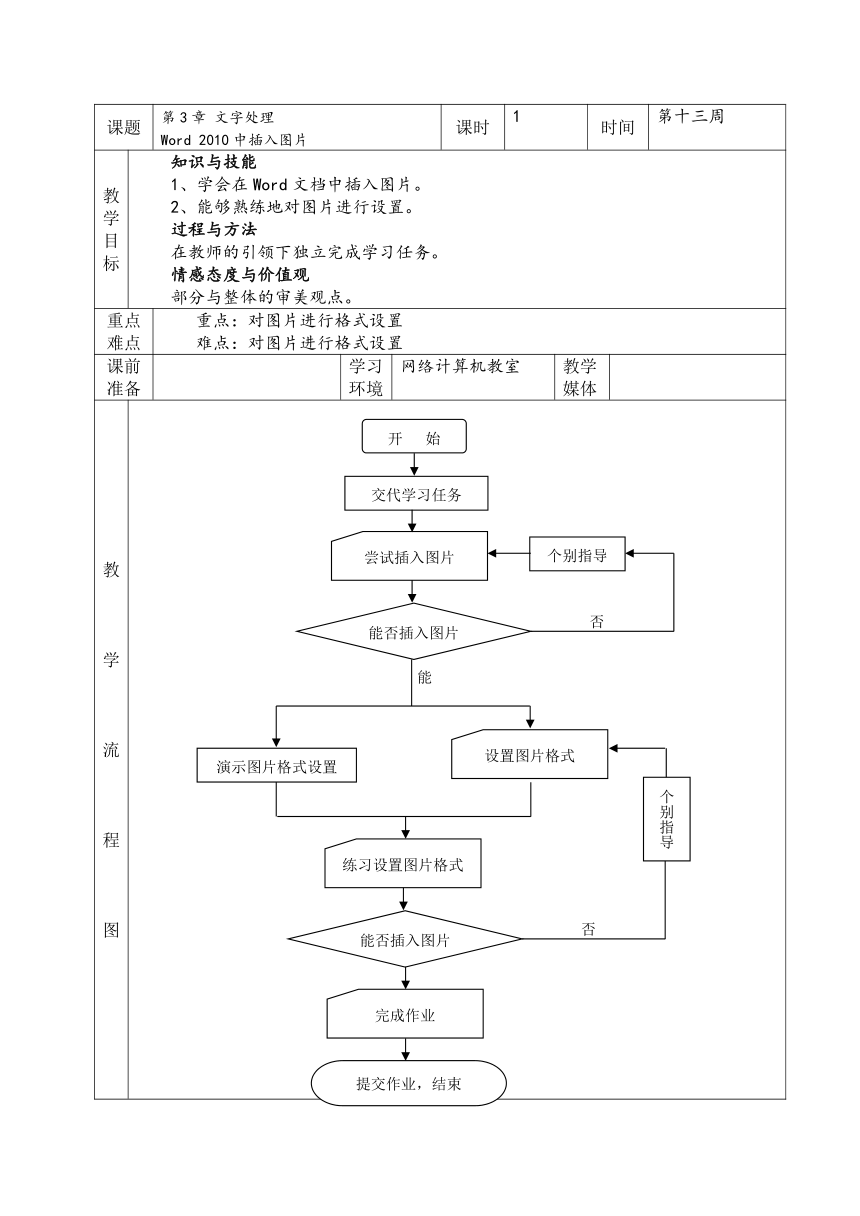
|
|
| 格式 | zip | ||
| 文件大小 | 147.7KB | ||
| 资源类型 | 教案 | ||
| 版本资源 | 河北大学版 | ||
| 科目 | 信息技术(信息科技) | ||
| 更新时间 | 2020-09-15 15:22:44 | ||
图片预览
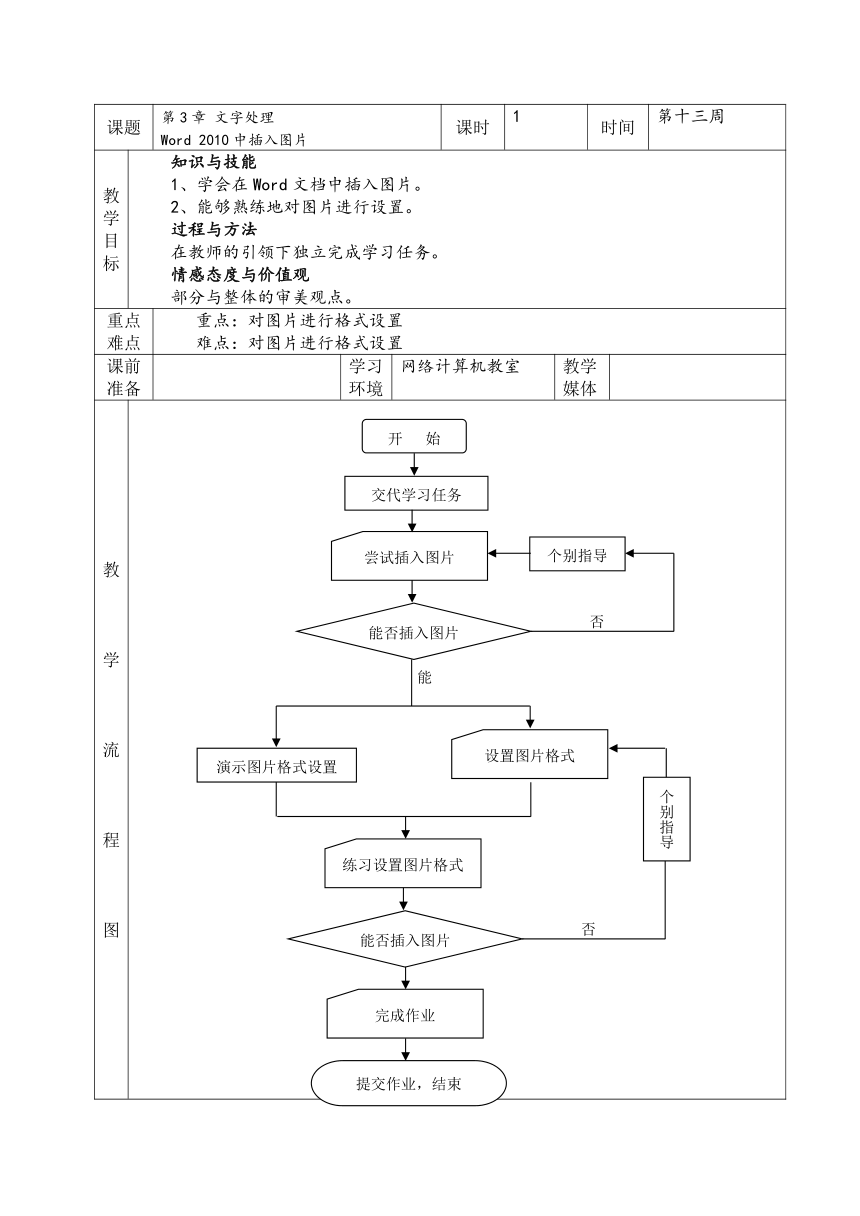
文档简介
课题
第3章
文字处理
Word
2010中插入图片
课时
1
时间
第十三周
教学目标
知识与技能1、学会在Word文档中插入图片。2、能够熟练地对图片进行设置。过程与方法在教师的引领下独立完成学习任务。情感态度与价值观部分与整体的审美观点。
重点难点
重点:对图片进行格式设置难点:对图片进行格式设置
课前准备
学习环境
网络计算机教室
教学媒体
教学流程图
教学过程
教师活动
学生活动
设计意图
在假期的时候,老师常常要大家做手抄报,会画画的同学当然不会犯愁,但我相信大多数同学都会觉得难,因为总是画不好。从今天开始,我们就来解决这个难题:用电脑来做手抄报。展示一幅用Word制作的出版物。今天我先来学习在Word文档中插入图片并对图片格式进行设置。1、在Word文档中插入图片在Word文档中插入图片的方法很简单,插入的图片分为两种:Word内置的剪贴画和文件中的图片。现在就请同学们尝试插入图片。2、设置图片格式在文档中插入图片后,并不是就能用的。在我们制作手抄报的时候,也要设计一下版面,所以插入图片后,也要进行一下设置。(1)改变图片大小和位置选定图片,通过控制块来改变大小,用鼠标拖动位置。图片工具里进行设置。(2)图片的剪裁选定图片,利用剪裁工具来完成图片的剪裁。(3)文字环绕右击图片单击“大小和位置”,在弹出的“布局”对话框中进行设置。(4)为图片添加边框右键单击图片,点击“设置图片格式”命令,在弹出的“调协图片格式”对话框中设置。
尝试插入图片。交流方法:插入-图片,选择图片文件;插入-剪贴画,在弹出的“剪贴画”空格中点“搜索”。如果想快速找到自己想要的剪贴画,就在搜索文字那儿输入关键字后再点搜索。随着老师的讲解,一步一步地对图片格式进行设置。练习,做熟练掌握,并能用多种方式对图片格式进行设置。完成作业并提交。
引起学生的学习兴趣。自主学习。在老师的引领下完成学习任务。
课后反思
开
始
交代学习任务
尝试插入图片
个别指导
否
能否插入图片
能
设置图片格式
演示图片格式设置
个别指导
练习设置图片格式
能否插入图片
否
完成作业
提交作业,结束
第3章
文字处理
Word
2010中插入图片
课时
1
时间
第十三周
教学目标
知识与技能1、学会在Word文档中插入图片。2、能够熟练地对图片进行设置。过程与方法在教师的引领下独立完成学习任务。情感态度与价值观部分与整体的审美观点。
重点难点
重点:对图片进行格式设置难点:对图片进行格式设置
课前准备
学习环境
网络计算机教室
教学媒体
教学流程图
教学过程
教师活动
学生活动
设计意图
在假期的时候,老师常常要大家做手抄报,会画画的同学当然不会犯愁,但我相信大多数同学都会觉得难,因为总是画不好。从今天开始,我们就来解决这个难题:用电脑来做手抄报。展示一幅用Word制作的出版物。今天我先来学习在Word文档中插入图片并对图片格式进行设置。1、在Word文档中插入图片在Word文档中插入图片的方法很简单,插入的图片分为两种:Word内置的剪贴画和文件中的图片。现在就请同学们尝试插入图片。2、设置图片格式在文档中插入图片后,并不是就能用的。在我们制作手抄报的时候,也要设计一下版面,所以插入图片后,也要进行一下设置。(1)改变图片大小和位置选定图片,通过控制块来改变大小,用鼠标拖动位置。图片工具里进行设置。(2)图片的剪裁选定图片,利用剪裁工具来完成图片的剪裁。(3)文字环绕右击图片单击“大小和位置”,在弹出的“布局”对话框中进行设置。(4)为图片添加边框右键单击图片,点击“设置图片格式”命令,在弹出的“调协图片格式”对话框中设置。
尝试插入图片。交流方法:插入-图片,选择图片文件;插入-剪贴画,在弹出的“剪贴画”空格中点“搜索”。如果想快速找到自己想要的剪贴画,就在搜索文字那儿输入关键字后再点搜索。随着老师的讲解,一步一步地对图片格式进行设置。练习,做熟练掌握,并能用多种方式对图片格式进行设置。完成作业并提交。
引起学生的学习兴趣。自主学习。在老师的引领下完成学习任务。
课后反思
开
始
交代学习任务
尝试插入图片
个别指导
否
能否插入图片
能
设置图片格式
演示图片格式设置
个别指导
练习设置图片格式
能否插入图片
否
完成作业
提交作业,结束
同课章节目录
- 第1章 信息技术基础知识
- 第1节 信息与信息技术
- 第2节 计算机系统的基本组成
- 第2章 基本操作
- 第1节 启动和关闭系统
- 第2节 键盘及其操作
- 第3节 Windows基本操作
- 第4节 汉字输入
- 第5节 资源管理器
- 第3章 文字处理
- 第1节 文字编辑
- 第2节 图文混排
- 第3节 表格的制作
- 第4章 因特网使用初步
- 第1节 计算机网络基础知识
- 第2节 浏览信息
- 第3节 信息检索
- 第4节 文件下载
- 第5节 电子邮件
- 第5章 多媒体基础
- 第1节 多媒体及多媒体系统
- 第2节 图形与图像
- 第3节 音频与视频
- 第6章 演示文稿的制作
- 第1节 创建演示文稿——班级简介
- 第2节 修饰演示文稿——今天你快乐吗
- 第3节 播放效果——工具软件教程
- 第4节 控制幻灯片切换——非物质文化遗产
